Cara membandingkan berbilang lajur data! Apabila ia datang untuk membandingkan berbilang lajur data, ia sebenarnya tidak sukar untuk disebut, dan juga tidak mudah untuk dikatakan Sebelum belajar, saya perlu memperkenalkan anda kepada rakan baharu, VLOOKUP, jadi mari kita lihat bersama!
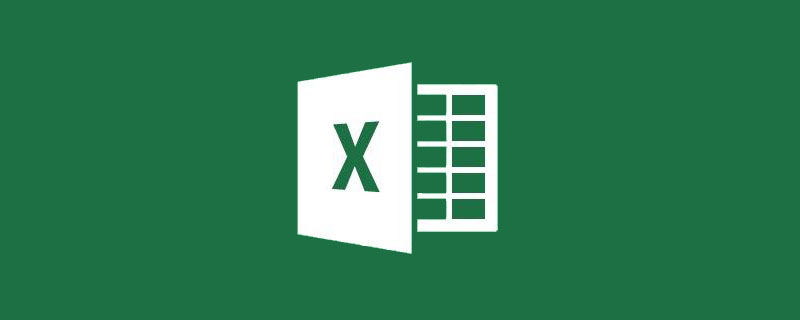
Dalam kajian lepas, kami mengetahui bahawa kami boleh menggunakan fungsi pengiraan gabungan untuk membandingkan data lajur tunggal. Kami membandingkan nama berdasarkan nombor kerja untuk mengetahui perubahan dalam kakitangan. Hari ini kita akan membandingkan empat lajur data: gaji asas, gaji pekerjaan, keselamatan sosial, dan tabung simpanan Ia adalah perbandingan berbilang lajur data.
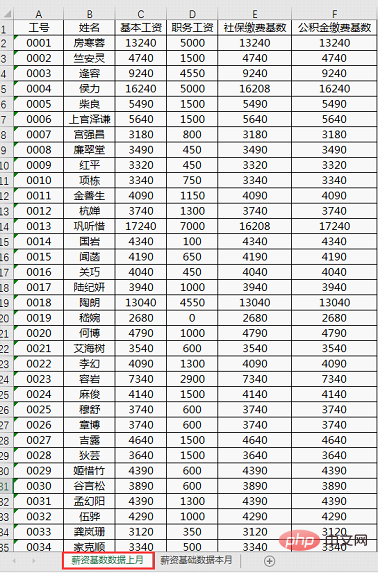
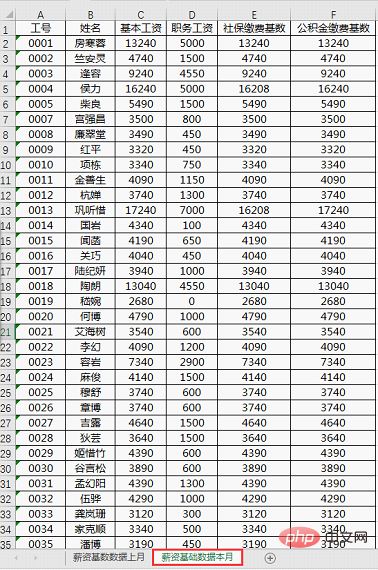
Data bulan lepas Kami juga boleh menggunakan gabungan pengiraan untuk membandingkan berbilang lajur data Sila fikirkan dan uji cara untuk menggabungkan dan membandingkan data. Perkara yang ingin dikongsi oleh editor di sini dengan anda ialah satu lagi kaedah Super 6, yang boleh membandingkan dengan cepat perbezaan antara data! Betul, itu sahaja - fungsi VLOOKUP! Ia adalah fungsi paling popular dalam Excel~
VLOOKUP ialah fungsi carian. Fungsi utamanya adalah untuk mengembalikan nilai di persimpangan lajur yang ditentukan dalam kawasan carian dan baris di mana nilai ditemui. Struktur fungsi:
1 |
|
: Itulah nilai yang perlu ditemui~
: Iaitu, kawasan yang hendak dicari ~
: Iaitu, lajur mana untuk mengembalikan data dalam kawasan carian ~
: Secara umumnya kami mencari dengan tepat, nilai lalai ialah 0; jika ia adalah carian anggaran, nilai lalai ialah 1
 Terdapat dua jadual Jadual pertama hanya mempunyai nombor kerja tetapi tiada nama, manakala jadual kedua lengkap, termasuk nombor kerja dan nama . Kami ingin menggunakan data dalam Jadual 2 untuk mengisi lajur nama dalam Jadual 1. Dalam erti kata lain, nombor kerja dicari dalam Jadual 2, dan kemudian nama yang sepadan dengan nombor kerja dikembalikan ke Jadual 1.
Terdapat dua jadual Jadual pertama hanya mempunyai nombor kerja tetapi tiada nama, manakala jadual kedua lengkap, termasuk nombor kerja dan nama . Kami ingin menggunakan data dalam Jadual 2 untuk mengisi lajur nama dalam Jadual 1. Dalam erti kata lain, nombor kerja dicari dalam Jadual 2, dan kemudian nama yang sepadan dengan nombor kerja dikembalikan ke Jadual 1.
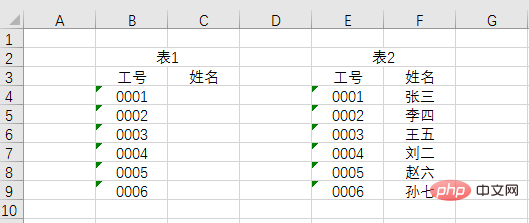 Formulanya hendaklah seperti ini:
Formulanya hendaklah seperti ini:
=VLOOKUP(B4,E:F,2,0)
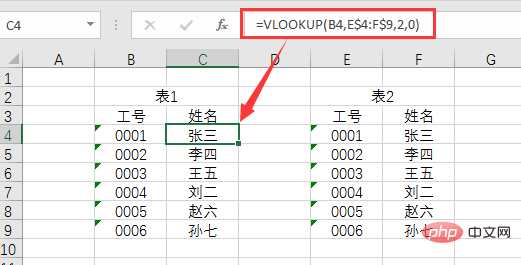
① Apa yang perlu dicari: Kami perlu mencari nombor pekerja dan mengembalikan nama, jadi ia juga sedang mencari nombor pekerja, jadi B4
② Tempat untuk mencari: Kami perlu mencari dalam kawasan E4:F9 dari Carian Jadual 2, dan pada masa yang sama, untuk memastikan kawasan carian tidak berubah apabila formula diisi, simbol rujukan mutlak mesti ditambah untuk mengunci bilangan baris , jadi kawasan carian ialah E$4:F$9
③ ... kawasan carian ini, dan lajur nama ialah lajur kedua dalam kawasan E:F, jadi lajur itu nombor 2
④ 0: Di sini kita ingin mencapai carian yang tepat, nilai lalainya ialah 0
selepas membaca Contoh di atas, saya percaya rakan-rakan saya sudah mula memahaminya seterika panas dan kembali ke topik!

 Kita perlu menyemak secara serentak perubahan dalam gaji pokok, gaji pekerjaan, keselamatan sosial dan data kumpulan wang simpanan pada bulan lepas dan bulan ini.
Kita perlu menyemak secara serentak perubahan dalam gaji pokok, gaji pekerjaan, keselamatan sosial dan data kumpulan wang simpanan pada bulan lepas dan bulan ini.
(1) Masukkan formula berikut dalam I2 bulan ini:
=C2-VLOOKUP($A2,薪资基础数据上月!$A:$F,3,0)
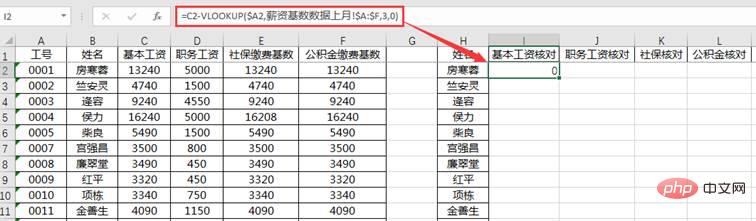
Kami menggunakan perbezaan antara dua bulan data untuk menilai perubahan data, jadi formula =C2- VLOOKUP(). VLOOKUP() mencari data bulan lepas, dan makna setiap parameter adalah seperti berikut.
① Apa yang perlu dicari: Kita perlu mencari nombor pekerja Sel nombor pekerja pertama ialah A2 Pada masa yang sama, untuk mengelakkan formula berubah apabila formula ditarik ke kanan dan diisi. rujukan mutlak perlu ditambah untuk mengunci lajur A, jadi ia adalah $A2
② Tempat untuk mencari: Kita perlu mencari gaji pokok, tabung simpanan, dsb. di kawasan A:F data bulan lepas Juga untuk mengelakkan formula pengisian tarik turun yang betul daripada berubah, simbol rujukan mutlak mesti ditambah, jadi "Data asas gaji bulan lepas!$" A:$F"
③ Lajur manakah yang dikembalikan: Gaji pokok berada di lajur ketiga A:F, jadi masukkan nombor 3
④ 0: bermaksud carian tepat
(2) Salin sel I2 dan isi ia menjadi J2:L2; kemudian ubah suai parameter ketiga formula dalam J2, K2, dan L2 masing-masing, dan tukarkannya kepada 4, 5, dan 6 dalam urutan akhirnya pilih I2:L2 dan letakkannya dalam sel L2 Klik dua kali; di sudut kanan bawah untuk mengisi formula ke bawah untuk melengkapkan perbandingan data. Hasilnya adalah seperti berikut.
Sebarang perbezaan yang sama dengan 0 bermakna data bulan lepas konsisten dengan data bulan ini, perbezaan positif bermakna data bulan ini telah meningkat bermakna data bulan ini telah menurun;
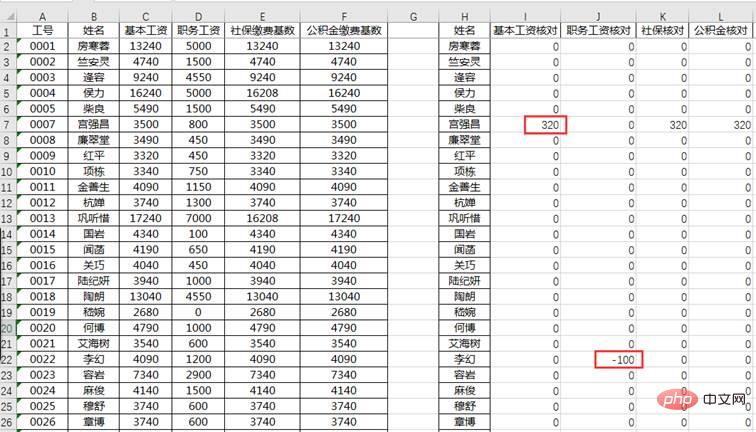
Jika #T/A berlaku, ini bermakna data pekerja tidak ditemui dalam jadual data bulan sebelumnya, bermakna pekerja itu adalah pekerja baharu bulan ini. Bagaimana pula dengan
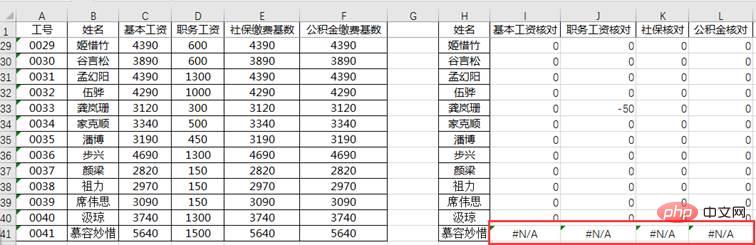
? Bukankah ia sangat mudah? Kami menyelesaikan perbandingan empat lajur data melalui formula. Cepat dan kotorkan tangan anda!
Cadangan pembelajaran berkaitan: tutorial cemerlang
Atas ialah kandungan terperinci Perkongsian kemahiran Excel Praktikal: Gunakan Vlookup untuk membandingkan berbilang lajur data. Untuk maklumat lanjut, sila ikut artikel berkaitan lain di laman web China PHP!
 Bandingkan persamaan dan perbezaan antara dua lajur data dalam excel
Bandingkan persamaan dan perbezaan antara dua lajur data dalam excel
 Penandaan warna penapis pendua Excel
Penandaan warna penapis pendua Excel
 Bagaimana untuk menyalin jadual Excel untuk menjadikannya saiz yang sama dengan yang asal
Bagaimana untuk menyalin jadual Excel untuk menjadikannya saiz yang sama dengan yang asal
 Garis miring jadual Excel dibahagikan kepada dua
Garis miring jadual Excel dibahagikan kepada dua
 Pengepala pepenjuru Excel terbahagi kepada dua
Pengepala pepenjuru Excel terbahagi kepada dua
 Kaedah input rujukan mutlak
Kaedah input rujukan mutlak
 java export excel
java export excel
 Nilai input Excel adalah haram
Nilai input Excel adalah haram




